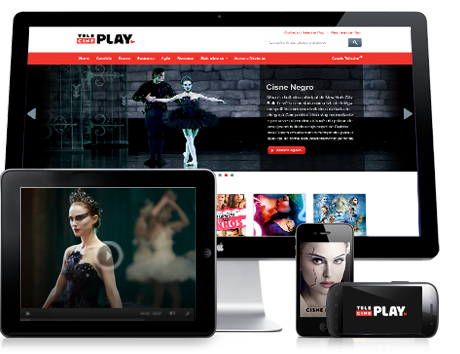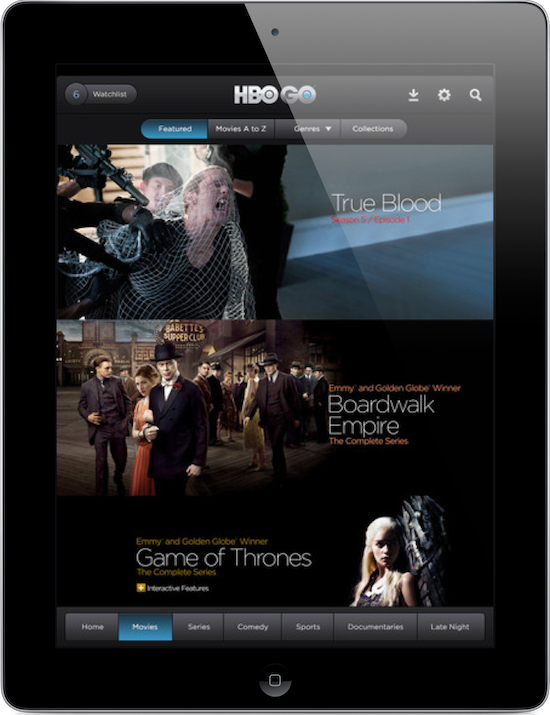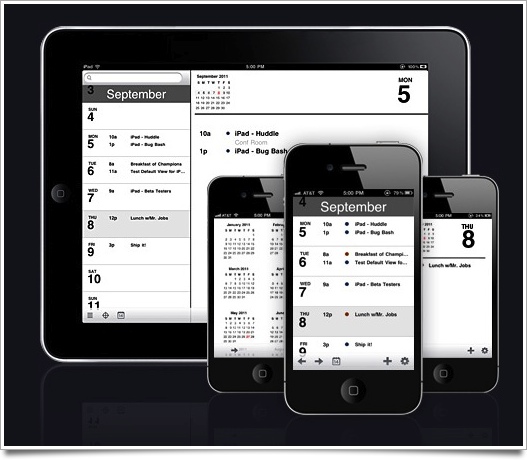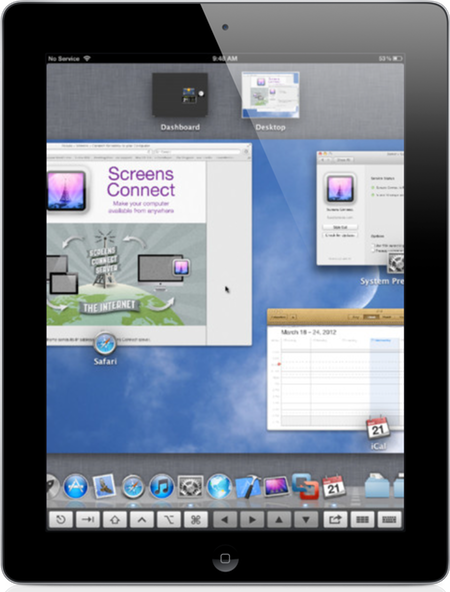Growl em harmonia com o Notification Center: Mountain Growl
A chegada do Notification Center do Mountain Lion interferiu no que era domínio quase absoluto do Growl, um utilitário clássico do Mac suportado por inúmeros apps para exibir notificações ao usuário.
O Growl tem algumas vantagens para o desenvolvedor de apps (que se refletem para o usuário, naturalmente), como rodar em múltiplas versões do OS X e a possibilidade de definir no momento da chamada qual o ícone e nome de aplicativo que deverão ser exibidos no alerta. Por outro lado, o Notification Center já está ali (ao menos no Mountain Lion), é suportado nativamente pelos recursos do próprio OS X e por vários apps de terceiros.
Dá para fazer os 2 conviverem bem (e eu venho fazendo isso desde o lançamento do Mountain Lion), mas também pode ser interessante fazer com que eles trabalhem em conjunto.
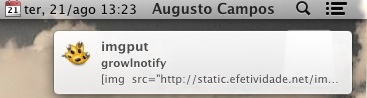
Diversas alternativas já surgiram (obrigado a todos que me apontaram algumas delas!), mas hoje pela primeira vez gostei de uma delas: o MountainGrowl, que envia ao Notification Center as mensagens do Growl (ou seja, as mensagens que os apps enviam ao Growl, e não ao Notification Center).
Ele opera de modo elegante: após o download, sua instalação é um simples duplo-clique (que é tratado diretamente pelo Growl), que o incorpora como um Estilo de Visual às configurações do Growl.

A partir daí, basta configurá-lo no Growl como o Estilo Padrão (imagem acima), e pronto: toda notificação que chegar ao Growl será enviada diretamente à Central de Notificações do Mountain Lion, além de ser processada da forma usual pelo Growl (excetuando a exibição visual, que terá sido terceirizada ao MountainGrowl, claro).
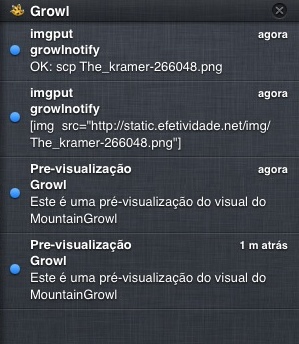
Simples, eficaz e permite uma alternativa de coexistência enquanto não chega o Growl 2.0, que promete suportar nativamente a integração com a nova Central de Notificações.